这篇文章给大家分享的是有关procreate复制图层到另一个画布中的方法的内容。小编觉得挺实用的,因此分享给大家做个参考,一起跟随小编过来看看吧。
procreate复制图层到另一个画布中的方法:首先打开软件点击画布,并点击图层图标;然后点击需要复制的图层,向左拖拽;最后界面跳转,点击复制即可。
procreate复制图层到另一个画布中的方法:
1、打开设备,点击对应的软件。
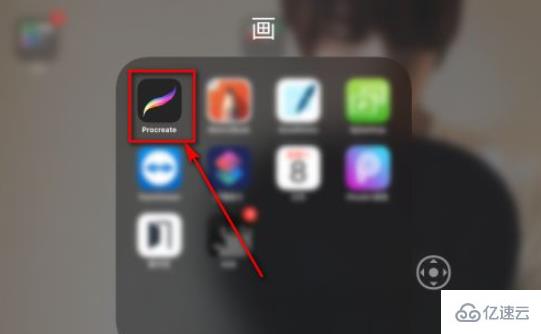
2、点击任意一个画布。
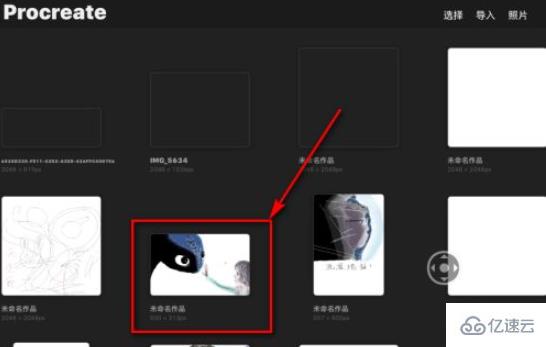
3、在右上角找到图层图标,点开。
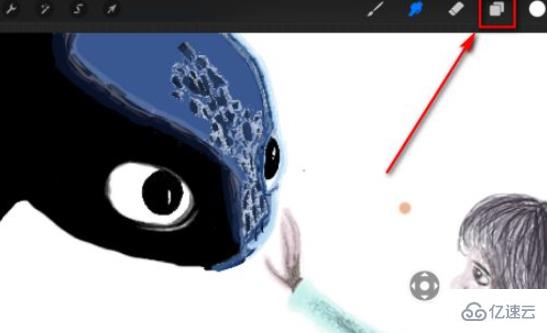
4、点击需要复制的图层,向左拖拽。
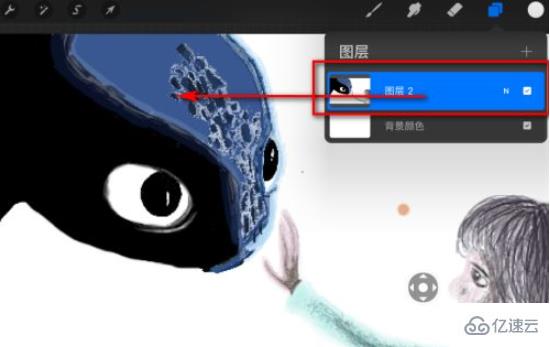
5、界面跳转,点击复制。
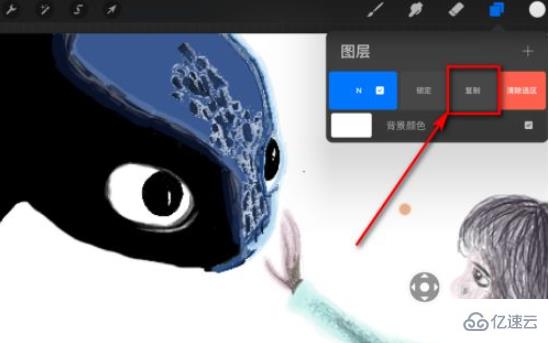
6、图层复制成功。
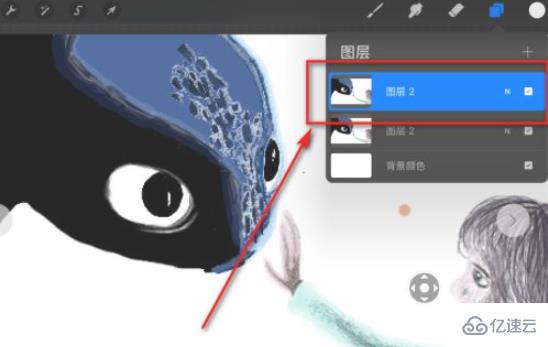
感谢各位的阅读!关于“procreate复制图层到另一个画布中的方法”这篇文章就分享到这里了,希望以上内容可以对大家有一定的帮助,让大家可以学到更多知识,如果觉得文章不错,可以把它分享出去让更多的人看到吧!
免责声明:本站发布的内容(图片、视频和文字)以原创、转载和分享为主,文章观点不代表本网站立场,如果涉及侵权请联系站长邮箱:is@yisu.com进行举报,并提供相关证据,一经查实,将立刻删除涉嫌侵权内容。